经验直达:
- 甘特图怎么画
- MindManager中甘特图怎么弄
一、甘特图怎么画
甘特图还有一个别称就是横道图 。顾名思义 , 图形就是用横条表示的 。甘特图的意义在于用横条来表示时间的进度,不论是在项目管理过程中,还是公司未来计划安排中都可以选择应用甘特图来清晰明了的表达 。
电脑:华为MateBook14
系统:Windows10
软件:本地设置10.0亿图图示
1、第一步:百度搜索“亿图图示”软件,或在线访问网页版版亿图图示 。打开软件,开始绘制甘特图 。
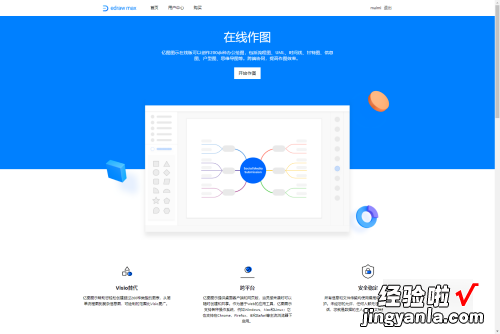
2、第二步:新建甘特图 。依次点击“管理/咨询”-“项目管理”-“甘特图” 。然后从下列模板中选择一个 , 点击打开甘特图模板即可 。
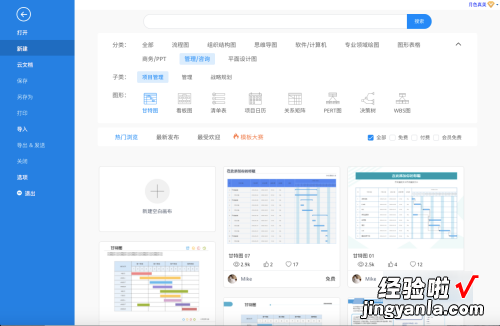
3、第三步:先点击甘特图画布中的数据表格,再点击右侧属性面板中的表格符号,选择表格数据,通过修改表格中的横向和纵向数据,即可改变甘特图画布中表格的文字内容 。此外还可以选择点击下方导入按钮,直接导入excel或csv数据文件,一键生成数据表格 。当然,在点击甘特图画布中的彩色横条,在右侧属性面板中的样式符号,可以改变颜色、线条等 。当然直接拖拽彩色横条边缘可以变换长度和宽度,以适应自己的实际数据 。
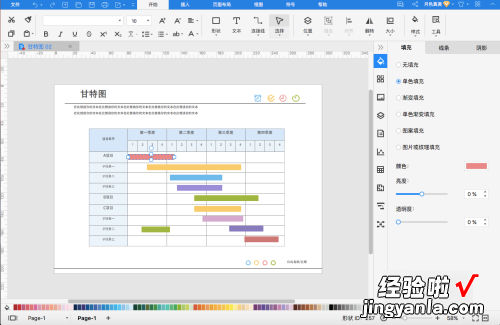
4、第四步:双击文本框,修改替换甘特图模板里的文本 。也可以点击上方文本选项,新建一个文本框 。
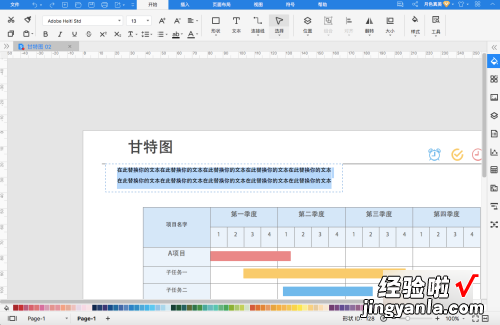
5、第五步:绘制完成甘特图后,可以点击左上角的保存、打印、导出等按钮,对甘特图作品进行保存,打印等 。也可以点击导出按钮,将甘特图作品导出为图片、PDF、PPT,Html等格式,可以在常用软件中打开使用 。
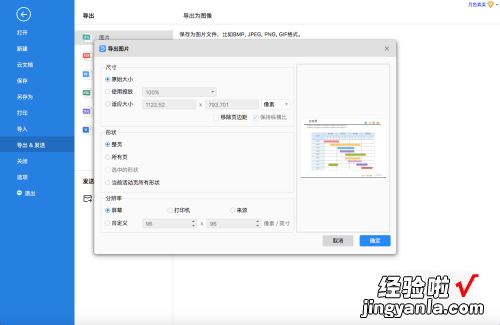
二、MindManager中甘特图怎么弄
MindManager思维导图软件中的甘特图依托于导图,将导图的数据以图表的方式呈现出来 。借助于Mindjet MindManager强大的美化功能,MindManager甘特图的外表更加好看 。本教程主要介绍MindManager甘特图的主要操作 。
MindManager 2018 win版 下载地址: http://wm.makeding.com/iclk/?zoneid=19652
MindManagerMac版下载地址:http://wm.makeding.com/iclk/?zoneid=19655
下图是某公司制作的为期八天的培训计划导图:
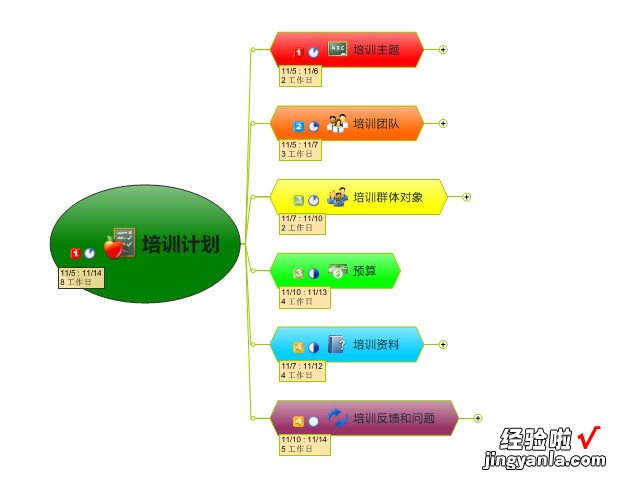
虽然标注的任务比较明确 , 但字体太小,增加可视度的难度 。如果以甘特图的形式展现出来效果就大不相同了 。
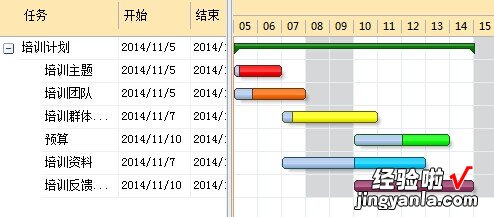
一、打开甘特图的方式
1.点击标题栏中的视图,选择甘特图 。

点击状态栏中的图标

,也可以迅速打开 。
二、甘特图中项目的改动
如果需要变动时间,最简单的方式是直接拖拽 。把鼠标放在需要拖拽的前面或者后面,鼠标变为横向箭头即可操作 。
改动前:

改动后:
选中导图中需要更改的内容,右击 , 选择更改主题样式,即可更改形状和颜色、对齐方式、大小和边距、子主题布局 。用户可以根据自己的爱好,选择样式 。在导图中修改的每一细节,都会及时更新在甘特图中 。
【MindManager中甘特图怎么弄 甘特图怎么画】
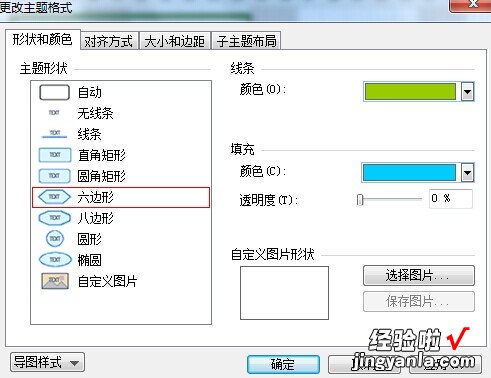
四、输出甘特图
1.选择文件中的打印,点击打印甘特图 。
2.导出,选择合适的格式,如PDF文件、电子表格文件、图片、PPT等 。
通过以上操作 , 即可制作出漂亮实用的甘特图,赶紧动手自己制作一份吧.
